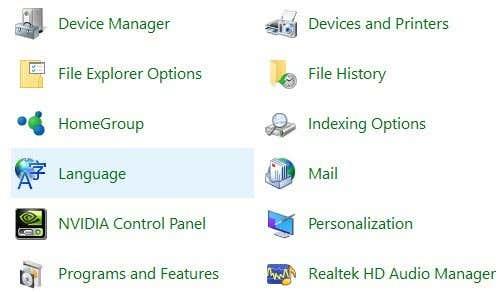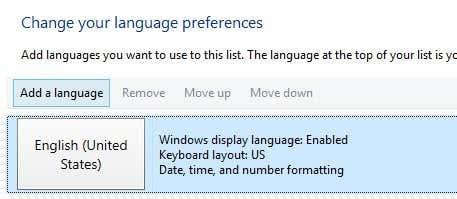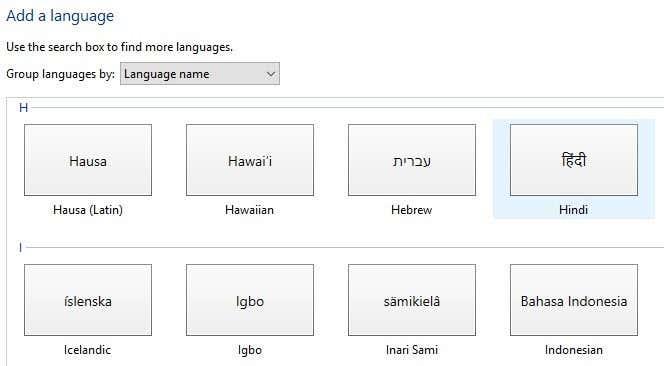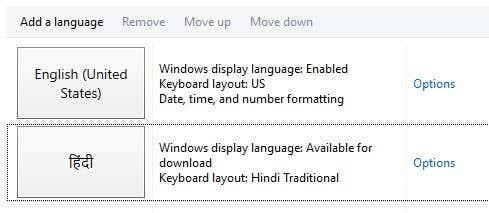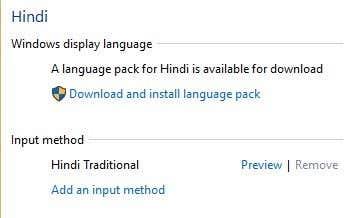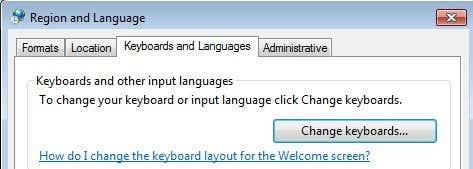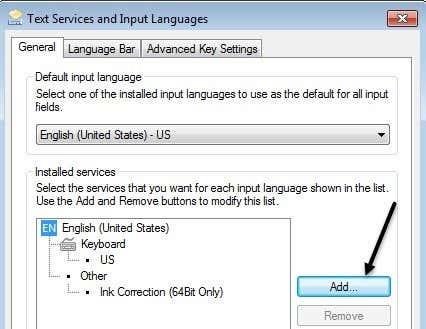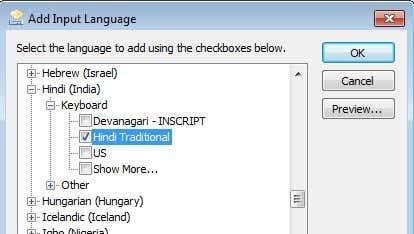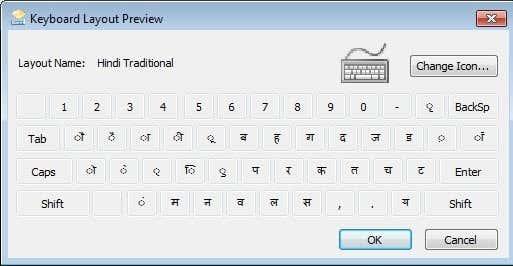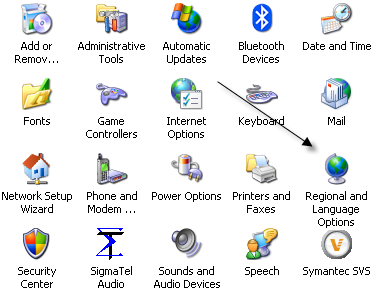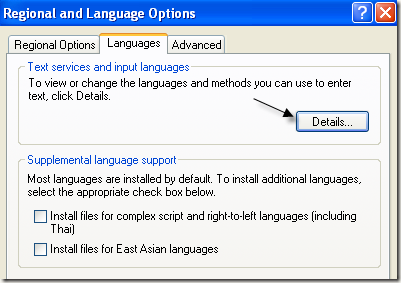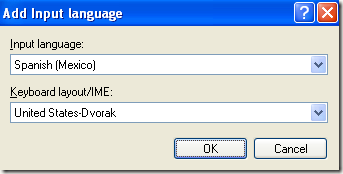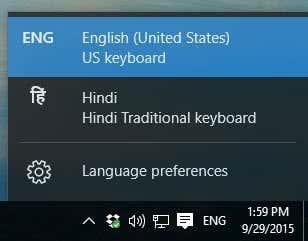Etsitkö tapaa vaihtaa näppäimistön kieltä Windowsissa? Joissakin tilanteissa saatat joutua tekemään tämän, kuten ostaessasi käytetyn tietokoneen ja näppäimistö on asetettu toiselle kielelle tai jos sinun on kirjoitettava jotain vieraalla kielellä englannin sijaan.
Voit helposti vaihtaa näppäimistön kielen ranskasta englanniksi, Yhdysvalloista Isoon-Britanniaan jne. muuttamalla muutamia asetuksia Windowsin Ohjauspaneelissa. Voit tehdä tämän muuttamalla kieli- ja näppäimistöasetuksia.
Sisällysluettelo
- Vaihda näppäimistön kieli Windows 8/Windows 10:ssä
- Vaihda näppäimistön kieli Windows 7:ssä
- Vaihda näppäimistön kieli XP:ssä
- Kielipalkin käyttäminen
On syytä huomata, että kun vaihdat kieltä Windowsissa, asetukset määritetään sovelluskohtaisesti. Sinun on vaihdettava syöttökieli käyttämäsi ohjelman mukaan. Tämä on helppo tehdä käyttämällä kielipalkkia, joka tulee näkyviin automaattisesti, kun lisäät toisen kielen Windowsiin. Selitän myös tämän artikkelin alareunassa olevan kielipalkin avulla.
Vaihda näppäimistön kieli Windows 8/Windows 10:ssä
Windows 8 ja Windows 10: avaa Ohjauspaneeli ja napsauta Kieli .
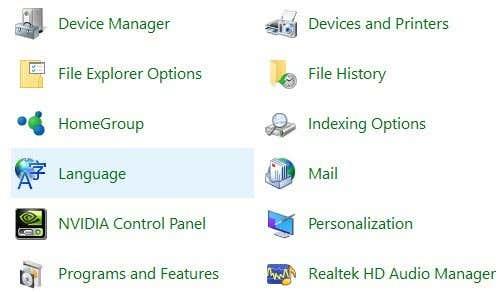
Napsauta asennettujen kielten luettelon yläpuolella olevaa Lisää kieli -painiketta.
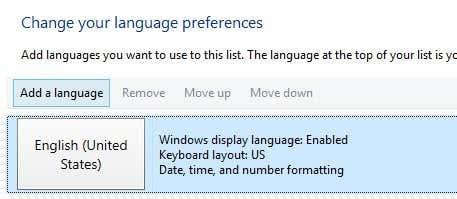
Windows 8:ssa ja 10:ssä on paljon parempi käyttöliittymä kielten selaamiseen verrattuna Windows 7:ään ja aiempiin käyttöjärjestelmiin. Täältä saat mukavan esikatselun muutamasta merkistä jokaiselle kielelle.
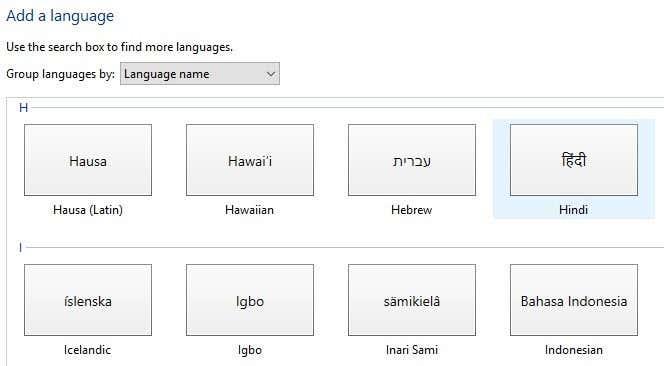
Valitse kieli ja napsauta sitten Lisää - painiketta alareunassa. Sinun pitäisi nyt nähdä se asennettuna kielenä. Saatat myös saada joitain viestejä Windowsilta, kun se asentaa kielelle tarvittavat tiedostot.
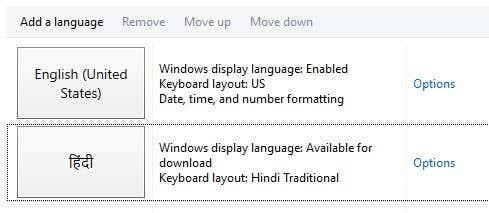
Voit napsauttaa Asetukset ladataksesi kielipaketin juuri asennetulle kielelle, jonka avulla voit vaihtaa Windowsin näyttökieltä. Voit myös lisätä kielen muita syöttötapoja.
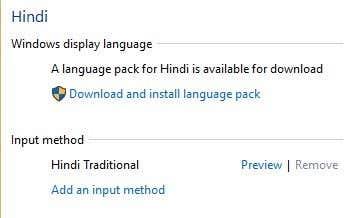
Vaihda näppäimistön kieli Windows 7:ssä
Windows Vistassa ja Windows 7:ssä avaa Ohjauspaneeli ja napsauta Alue ja kieli .
Napsauta nyt Näppäimistöt ja kielet -välilehteä ja napsauta sitten Muuta näppäimistöjä .
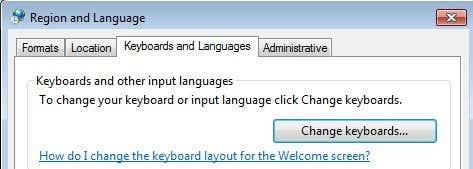
Näet nykyisen oletussyöttökielen ja asennetut palvelut. Lisää kieli napsauttamalla Lisää - painiketta.
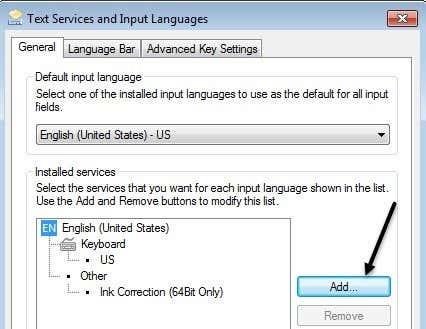
Vieritä nyt alas kieleen, jonka haluat lisätä, ja laajenna näppäimistöosaa. Valitse oikea näppäimistö käyttämäsi fyysisen näppäimistön mukaan. Sinun on ehkä leikittävä eri vaihtoehdoilla, koska joskus yksi näppäimistö ei toimi kunnolla.
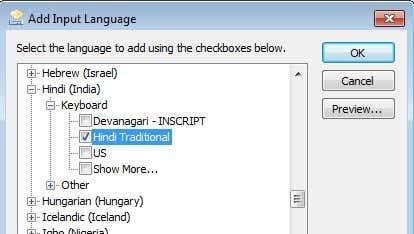
Voit myös napsauttaa Esikatselu - painiketta nähdäksesi, kuinka kielesi merkit on yhdistetty käyttämääsi näppäimistöön.
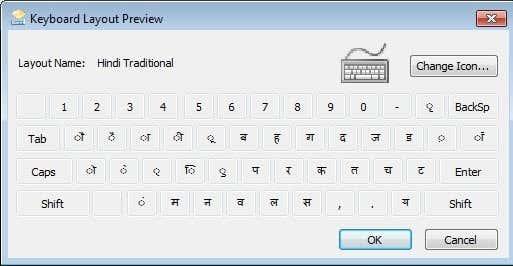
Esimerkissäni valitsin näppäimistökieleksi perinteisen hindin. Vieritä alas Kielipalkin käyttäminen -osioon nähdäksesi kuinka kirjoittaa eri sovelluksiin käyttämällä uutta kieltä.
Vaihda näppäimistön kieli XP:ssä
Windows XP:ssä haluat siirtyä Ohjauspaneeliin ja napsauttaa Alue- ja kieliasetukset .
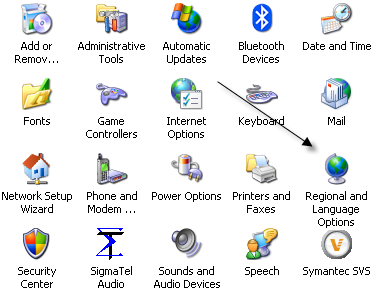
Napsauta seuraavaksi Kielet - välilehteä ja napsauta sitten Tiedot - painiketta.
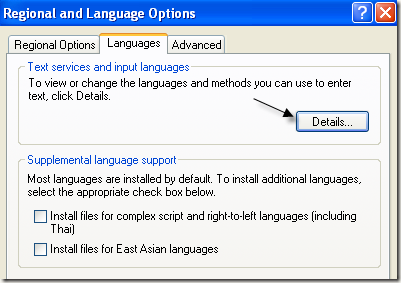
Tämä lataa Tekstipalvelut ja syöttökielet -valintaikkunan. Täältä näet luettelon tietokoneellesi asennetuista palveluista ja näppäimistöistä. Voit napsauttaa Lisää asentaaksesi uuden näppäimistöasettelun ja syöttökielen.

Valitse syöttökieli ja valitse tietokoneeseen liittämäsi näppäimistön tyyppi. Jos haluat kirjoittaa espanjaa englanninkielisellä näppäimistöllä, valitse syöttökieleksi espanja ja United States-Dvorak.
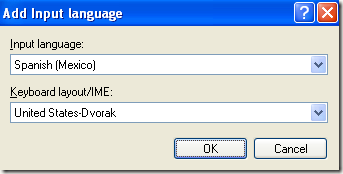
Kielipalkin käyttäminen
Kun asennat uuden kielen Windowsiin, se ottaa kielipalkin automaattisesti käyttöön. Tämä on todella hyödyllistä vaihdettaessa nopeasti kielten välillä Windowsissa. Et todennäköisesti aio kirjoittaa yhtä kieltä jokaiselle sovellukselle, joten kielipalkin avulla vaihtaminen on helppoa.

Näet tehtäväpalkin kielipalkin kirjaimilla, jotka ilmaisevat tällä hetkellä käyttämääsi kieltä. Jos napsautat sitä, luettelo tulee näkyviin, ja voit napsauttaa toista kieltä valitaksesi sen.
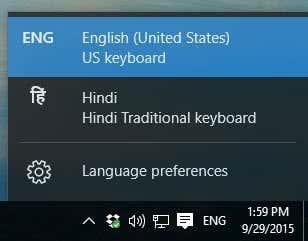
Nyt voit avata sovelluksen, kuten Wordin, valita kielen kielipalkista ja aloittaa kirjoittamisen. Sinun pitäisi nähdä kielesi merkit näkyviin kirjoittaessasi.

Siinäpä se! Joten jos haluat kirjoittaa toisella kielellä, kuten vieraalla kielellä, tai jos haluat vaihtaa näppäimistön kielen takaisin englanniksi, yllä olevien vaiheiden pitäisi ratkaista ongelmasi! Nauttia!